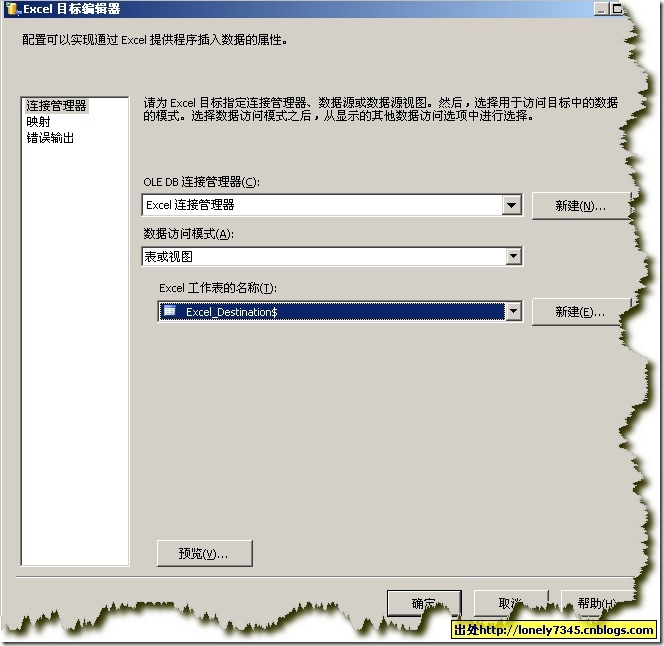本文配套源碼
讓我們首先開始學習SSIS吧,利用SSIS把SQL Server中的數據導出.首先,打開Vs.net 2005,選擇商業 智能項目,然後選擇模板中的Integration Service項目,輸入項目名稱:
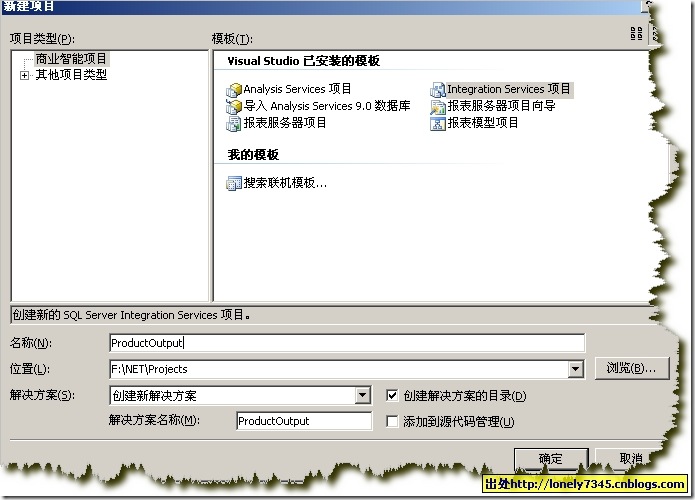
創建好後,我 們就在默認的Package包中進行設計(關於一些概念性的就不介紹了,請參照這個文章, 或者是其它的教程 或者書籍).首先向控制流中添加一個數據流組件(Data Flow Task),雙擊進入數據流.從左邊的工具箱中 選擇OLEDB數據源(OLE DB Source),可以看到,添加進去後是紅色的.雙擊設置一下連接,如果沒有已經創 建的鏈接,則新建一個連接,選定後設置直接訪問Produt表,當然在這裡也可以通過sql語句獲取數據源,其 中可以調用存儲過程,另外還可以通過變量設置的方式,可以把表或者視圖的名稱,或者sql命令直接放在變量中.
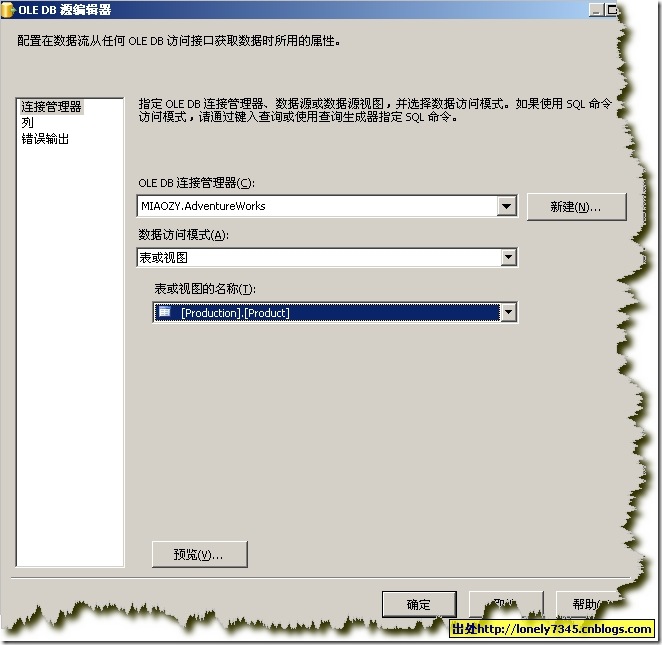
OK,確認了之後,發現紅色的錯誤提示已經不存在了.接下來,我們直接再添加一個目標數據源, 我們將數據導出成Excel數據格式,所以選擇Excel Destination,同樣,雙擊對Excel連接管理器進行配置, 配置好文件名稱和路徑以後(此處選擇在首行顯示列名,這樣會從第二行開始才開始顯示數據),如果文件 不存在,直接選擇下面的新建,創建新的Excel工作表.